Aja jooksul võidakse kehtetute või puuduvate ikoonidega lehel „Teavituste kohandamine” või „Tegumiriba kuvatavate ikoonide valimine” kuvada palju kehtetuid või aegunud tegumiriba teavitusikoone.
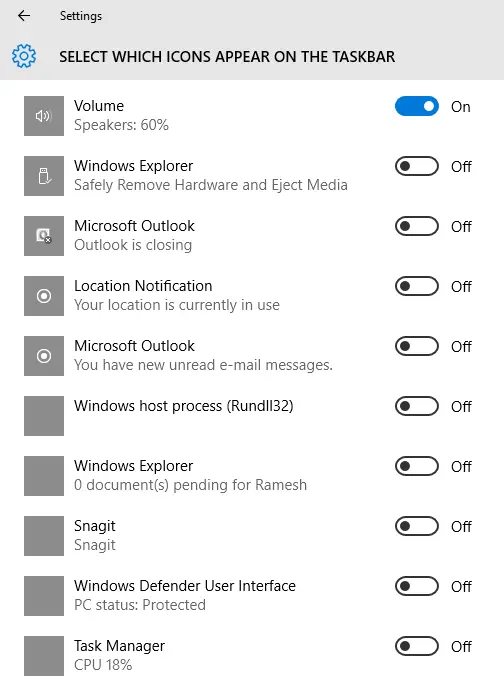
Selles artiklis kirjeldatakse, kuidas tühjendada Windowsi teavituste kohandamise dialoogiboksis mineviku ja praeguste üksuste loend. Siin olev teave ja skript kehtivad kõigile Windowsi versioonidele, sealhulgas Windows 10-le.
Kuidas kustutada Windowsis teavituste kohandamise ikoone
1. valik: märguannete kohandamise ikoonide kustutamine skripti abil
Siin on VBScript (Windows Vista, 7, 8 ja 10 jaoks), mis kustutab teie eest kohandatud teavitusikoonid.
- Sulgege kõik töötavad programmid.
- Lae alla clear-notification-items.zip
- Pakkige lahti ja käivitage clear-notification-items.vbs skriptifail. See tühjendab teatiste kohandamise üksused, taaskäivitab Exploreri kesta automaatselt.
Teavituste kohandamise dialoog (“Valige, millised ikoonid tegumiribal kuvatakse”) näeb pärast vananenud kirjete kustutamist välja järgmiselt.Kohandage teavituste dialoogi pärast tühjendamist. Programmid lisavad oma ikoonid uuesti. Näete, et ka vasakul ilmunud tühjad ikoonid on fikseeritud. (Võrdlema Snagit ikoonid.)
2. valik: märguande kohandamise ikoonide käsitsi kustutamine
Teatiste kohandamise üksuste loendi kustutamiseks registriredaktori abil käsitsi toimige järgmiselt.
- Avage tegumihaldur, vajutades Ctrl + Shift + Esc
- Väljuge (ärge taaskäivitage) Exploreri kestast puhtalt. Vaadake juhiseid Windows Vista/7, Windows 8 ja 10
- Sel hetkel pole tegumiriba ega teie töölauaikoonid nähtavad. Käivitage tegumihalduri failimenüüst registriredaktor (
regedit.exe) - Liikuge registriredaktoris järgmisele harule:
HKEY_CURRENT_USER\Software\Classes\Local Settings\Software\Microsoft\Windows\CurrentVersion\TrayNotify
- Kustutage nimelt kaks väärtust IconStreams ja PastIconsStream
- Väljuge registriredaktorist.
- Käivitage tegumihalduri menüü Fail
Explorer.exe. See käivitab Windowsi kesta uuesti.
Windowsi kest on Microsoft Windowsi operatsioonisüsteemi graafiline kasutajaliides. Selle peamised elemendid koosnevad töölauast, tegumiribast ja menüüst Start.
See tühjendab teie kohandatud teavitussalve ikoonid tegumiribal.
Üks väike palve: kui teile see postitus meeldis, siis palun jagage seda?
Üks "pisike" jagamine sinult aitaks tõsiselt kaasa selle blogi kasvule. Mõned suurepärased soovitused:- Kinnitage see!
- Jagage seda oma lemmikblogis + Facebookis, Redditis
- Tweet seda!